Función Premium
Trinka MS Word
Complemento Lite
Experimenta el poder de Trinka Word Add-In Lite directamente desde tu Windows o Mac. Comprueba tu escritura y proporciona correcciones mientras escribes en tu conocida aplicación MS Word.


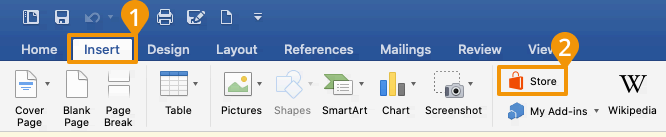
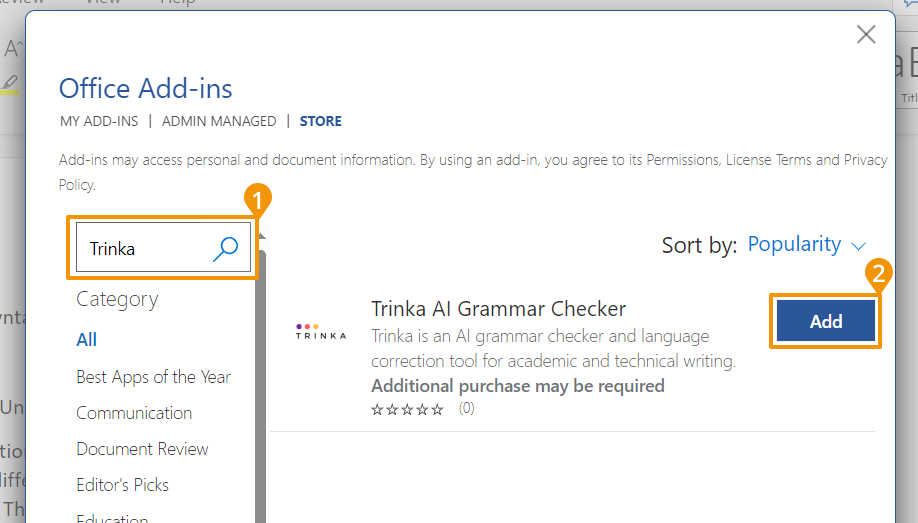
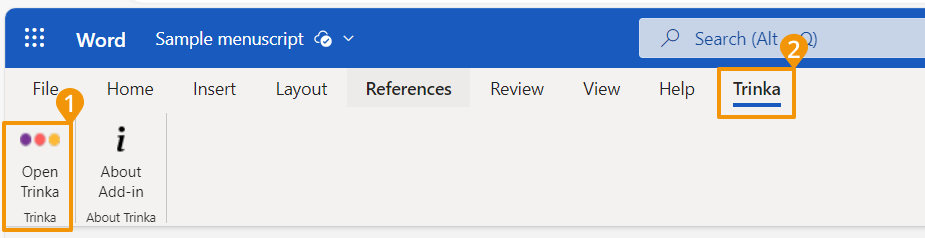
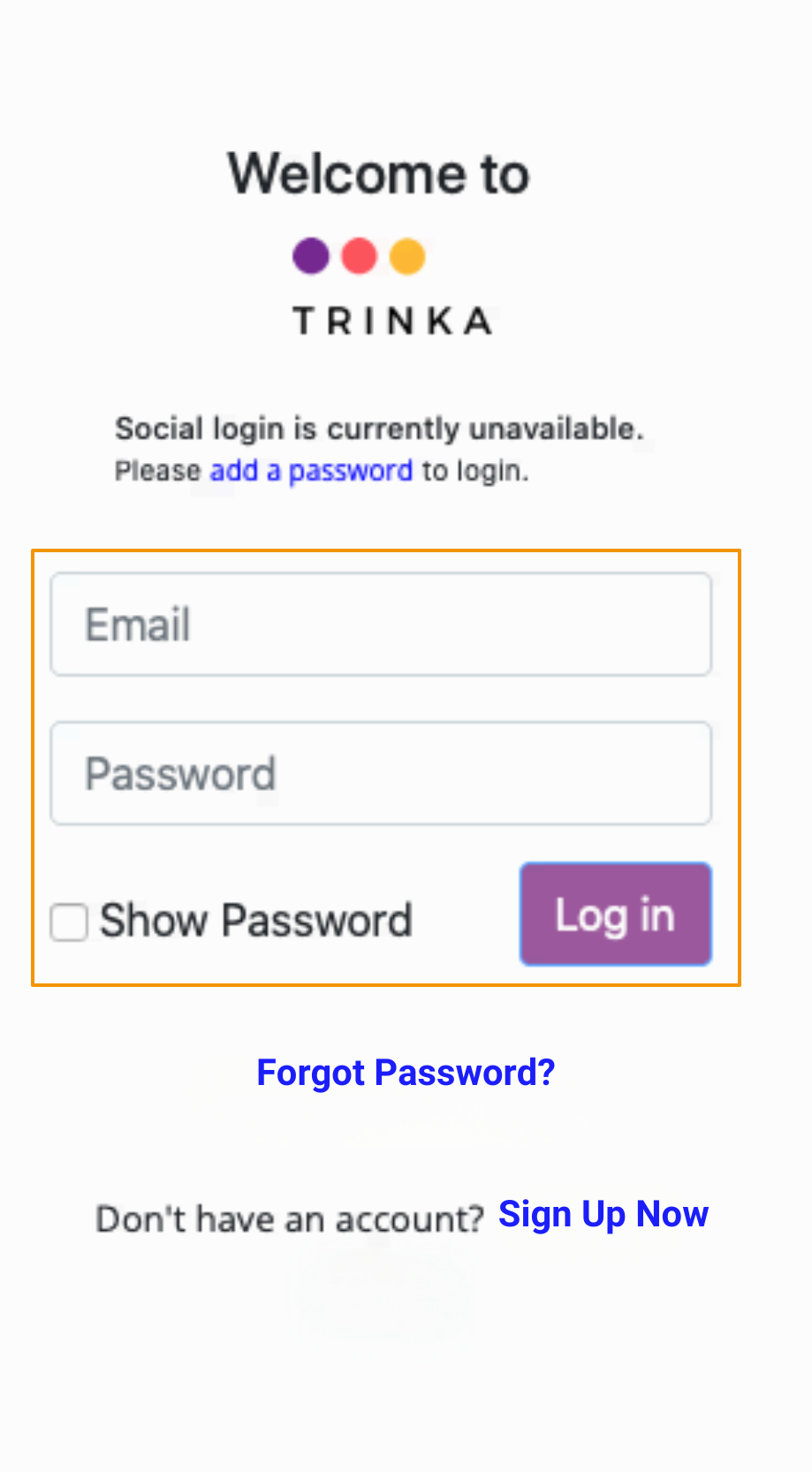
 *Tenga en cuenta que la versión Lite no admite resaltado de oraciones.
*Tenga en cuenta que la versión Lite no admite resaltado de oraciones.



